随着在线教育的兴起,钉钉作为一款强大的企业沟通和协作工具,已经逐渐成为了教师们的得力助手。在钉钉直播中,共享电脑音频功能不仅能让声音更加清晰,还能增强课堂的互动性和沉浸感。本文将详细介绍如何在钉钉直播中共享电脑音频,帮助教师们更好地利用这一功能提升教学效果。
1、启动钉钉,然后找到左侧列表中的【会议】选项,并点击它,如图所示。
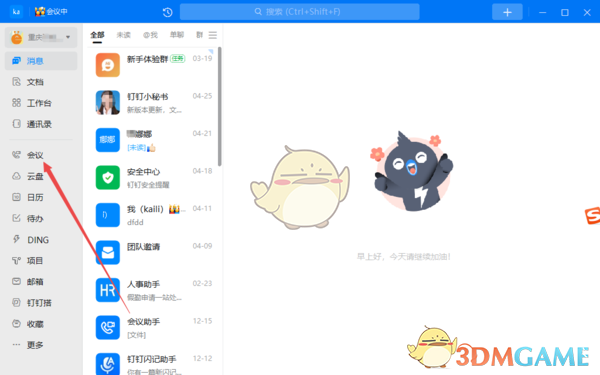
2、接着,在会议界面中,选择【直播】功能,如图所示。
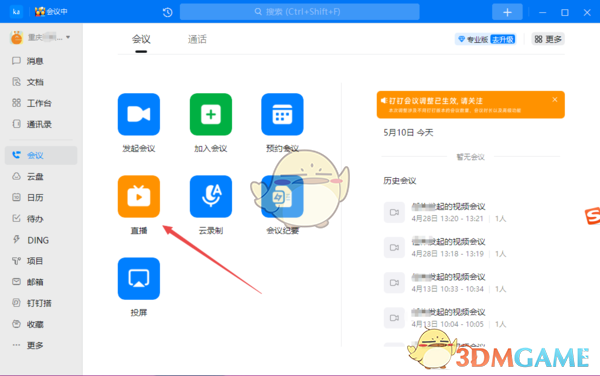
3、然后,点击【发起直播】按钮,然后点击【进入直播间】按钮,如图所示。
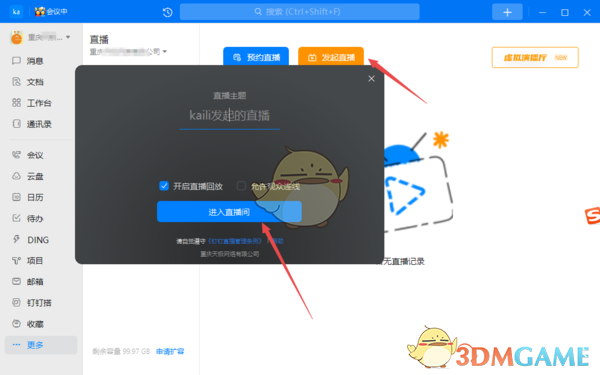
4、进入到直播界面当中后,点击界面右上角的【开始直播】按钮,如图所示。
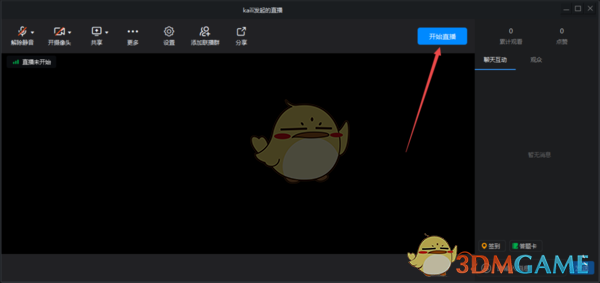
5、紧接着,找到界面顶端部分的【共享】选项,然后点击其右侧的下拉箭头,如图所示。
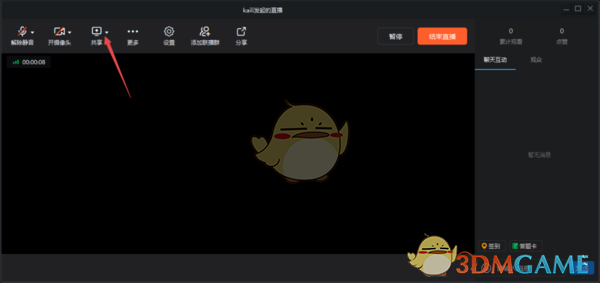
6、最后,将【共享电脑音频】功能进行勾选,即可开始共享电脑的音频声音了,如图所示。
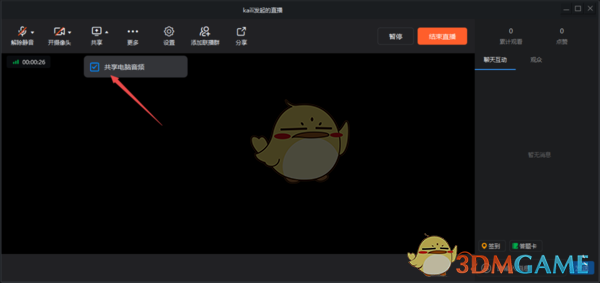
以上就是钉钉直播共享电脑音频方法的全部内容,更多相关攻略,敬请486g游戏网。
486g游戏网黛知小编为大家介绍的关于《《钉钉》直播共享电脑音频方法》相关内容您满意吗?如果您喜欢这篇文章,那请您收藏我们的手游攻略栏目,更多游戏技巧、玩法等精彩内容为您呈现!
版权声明:本文内容由互联网用户自发贡献,该文观点仅代表作者本人。本站仅提供信息存储空间服务,不拥有所有权,不承担相关法律责任。如果发现本站有涉嫌抄袭侵权/违法违规的内容,欢迎发送邮件至【】举报,并提供相关证据及涉嫌侵权链接,一经查实,本站将立刻删除涉嫌侵权内容。
本文标题:【《钉钉》直播共享电脑音频方法】
本文链接:http://www.486g.com/news/156878.html
上一篇: 《饥困荒野》木材类材料获取方法
下一篇: 《阿里云》消息免打扰设置方法
时间:07-12
时间:07-12
时间:07-12
时间:07-12
时间:05-09
![天国旅立要不要加速暴刷[天国旅立萌新问题解答]](http://img.486g.com/uploads/article/20230515/6461f4d1c0e04.jpg)